怎样运行命令设置开机启动启动项 运行命令设置开机启动启动项的方法有哪些
时间:2017-07-04 来源:互联网 浏览量:
今天给大家带来怎样运行命令设置开机启动启动项,运行命令设置开机启动启动项的方法有哪些,让您轻松解决问题。
有的程序一开机就自己启动,感觉很讨厌,这时就需要设置开机启动项,将它禁用,那么下面这个方法就可以帮到你了,赶紧来看看吧具体方法如下:
1在"开始“-“运行”对话框中输入“msconfig”,点击“确定”。
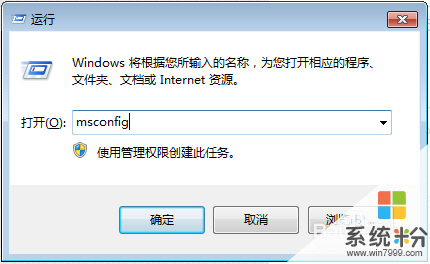 2
2这时会打开“系统配置”对话框。
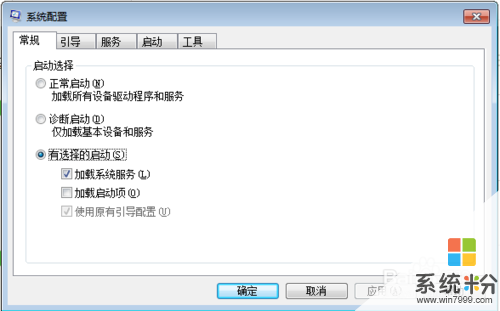 3
3点击“启动”选项卡
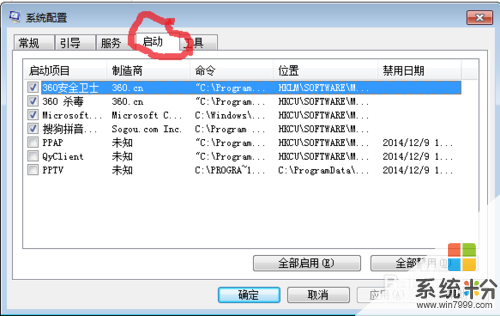 4
4点击前面的小方框,选择要启动的项目
 5
5如果想全部启动或全部禁用,可以点击下面的“全部启动”或“全部禁用按钮”,如果某项不想选择,点击前面的小方框即可
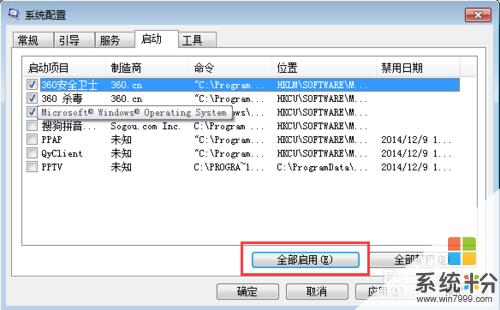 6
6点击“确定”,完成启动项目修改。

以上就是怎样运行命令设置开机启动启动项,运行命令设置开机启动启动项的方法有哪些教程,希望本文中能帮您解决问题。
我要分享:
相关教程
- ·电脑运行打开启动项的命令 开机启动命令怎么查看
- ·怎么设置BIOS开机启动项将开机第一启动项设置为U盘或光驱 设置BIOS开机启动项将开机第一启动项设置为U盘或光驱的方法
- ·开机启动项如何设置 开机启动项设置的方法有哪些
- ·开机启动项如何设置 开机启动项设置方法
- ·xp启动项管理设置|xp设置开机启动项的方法
- ·电脑怎样设置开机启动项? 电脑设置开机启动项的方法?
- ·戴尔笔记本怎么设置启动项 Dell电脑如何在Bios中设置启动项
- ·xls日期格式修改 Excel表格中日期格式修改教程
- ·苹果13电源键怎么设置关机 苹果13电源键关机步骤
- ·word表格内自动换行 Word文档表格单元格自动换行设置方法
